삼성폰을 덜 지루하게 보이게 하는 7가지 간단한 방법

고가의 삼성 갤럭시가 시중에 나와 있는 다른 휴대폰과 똑같을 필요는 없습니다. 몇 가지만 수정하면 더욱 개성 있고, 스타일리시하며, 독특하게 만들 수 있습니다.
일부 음력 달력 애플리케이션은 평소처럼 애플리케이션에 접속하지 않고도 iPhone 잠금 화면에서 음력을 빠르게 볼 수 있는 위젯 설치를 지원합니다. 이렇게 하면 잠금 화면에 음력이 표시되어 다가올 업무를 더 쉽게 처리할 수 있고, 오늘 업무를 놓치지 않을 수도 있습니다. 아래 글에서는 iPhone 잠금화면에서 음력을 보는 방법을 안내해드리겠습니다.
iPhone 잠금화면에서 음력 달력 보는 방법
1단계:
먼저, 아래 링크를 사용하여 휴대폰에 음력 달력 앱을 다운로드하세요.
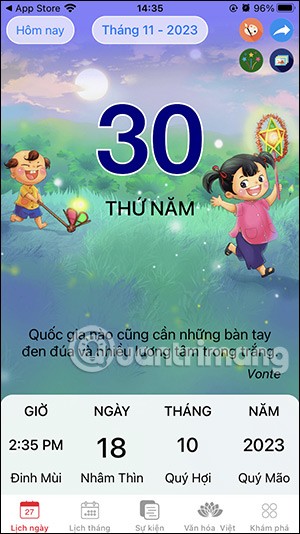
2단계:
iPhone의 잠금 화면으로 돌아간 다음 잠금 화면을 길게 누르세요 . 계속해서 사용자 지정을 클릭하여 잠금 화면을 편집합니다. 잠금 화면을 클릭하여 잠금 화면을 편집합니다.
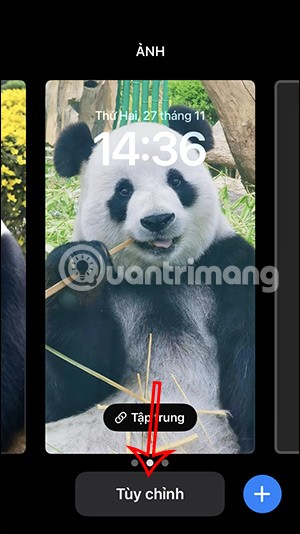
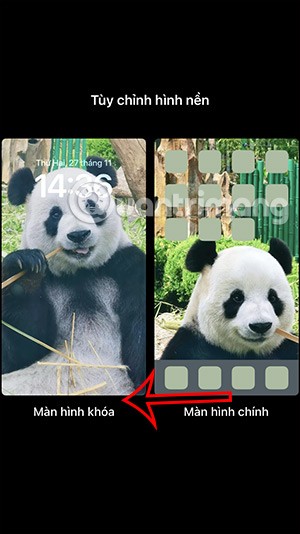
3단계:
잠금 화면 조정 인터페이스에서 위젯 추가를 클릭합니다 . 잠금 화면에 위젯 설치를 지원하는 휴대폰에 설치된 애플리케이션을 표시하고, 음력 달력 애플리케이션을 찾아 탭하여 조정합니다.
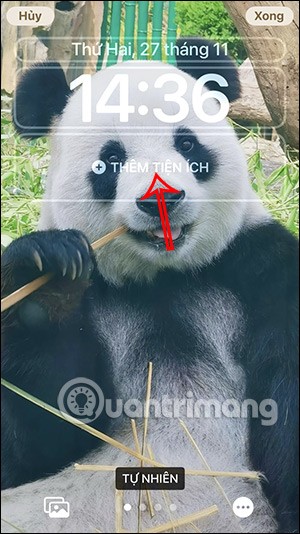
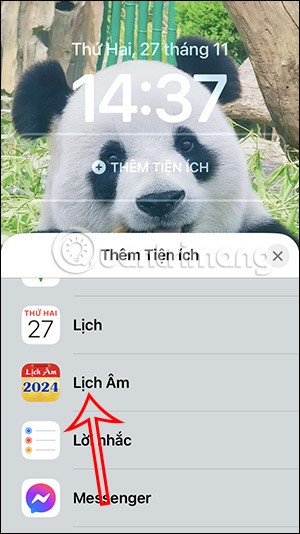
4단계:
그 직후에 iPhone 잠금 화면에 표시되는 음력 달력 위젯 스타일 옵션이 표시됩니다 .

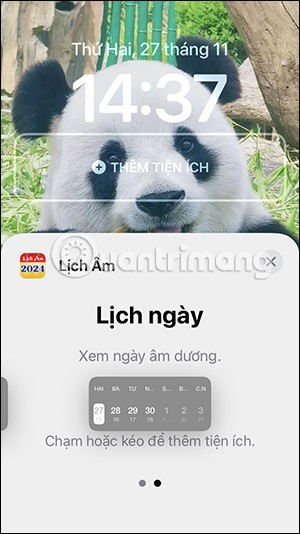
어떤 유형의 음력 달력 위젯을 사용하고 싶다면, 위젯을 길게 눌러 잠금 화면으로 옮기세요 . iPhone의 잠금 화면 결과는 아래와 같이 음력 달력으로 표시되므로 따라갈 수 있습니다.
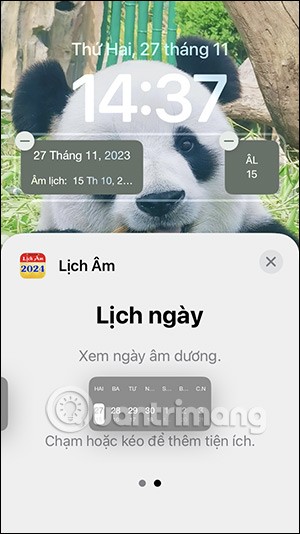
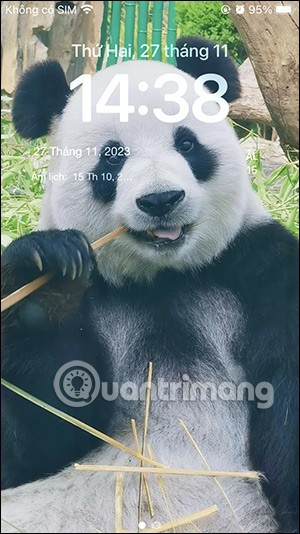
META Perpetual Calendar 앱을 사용하여 캘린더 위젯을 추가하는 방법
아래 링크에서 META Perpetual Calendar 앱을 다운로드하여 평소처럼 휴대폰에 설치하세요.
그런 다음 iPhone 화면을 길게 누른 다음 오른쪽 상단 모서리에 있는 더하기 기호를 탭합니다. 이제 애플리케이션 인터페이스가 표시되면 META Perpetual Calendar 애플리케이션을 클릭하여 위젯을 만듭니다.
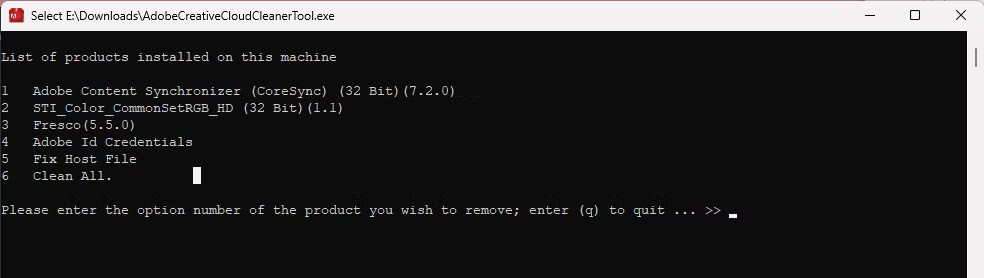
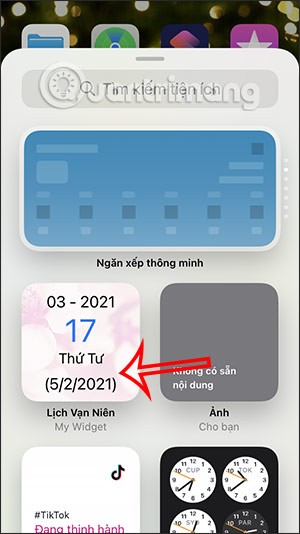
다음으로, 화면에 표시되는 위젯의 크기를 선택한 후 위젯 추가를 클릭합니다 . 그 결과, 우리는 아이폰 화면에서 바로 음력을 볼 수 있게 되었습니다.
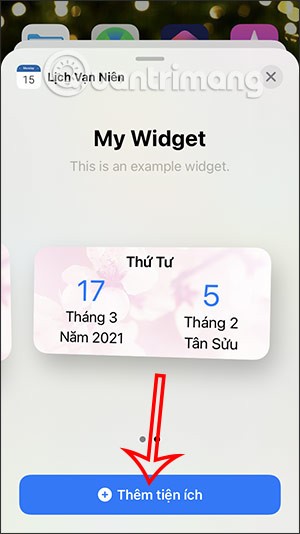
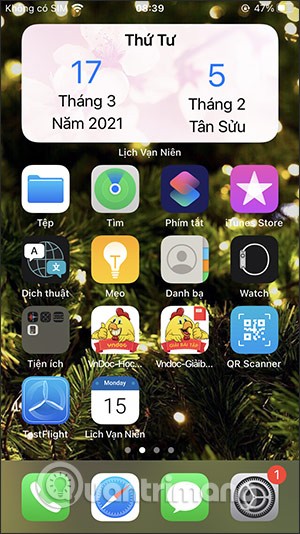
iPhone에 음력을 추가하는 방법
1단계:
먼저 아래 링크를 복사하여 iPhone에 음력을 추가하겠습니다. 이 달력은 Quantrimang.com에서 개발하고 업로드한 달력으로, 보안 문제에 대해 걱정하지 않고 안심하고 사용하실 수 있습니다.
음력 2018 - 2025
https://bit.ly/lich-am-2018-20252단계:
그런 다음 휴대폰에서 설정을 엽니다 .

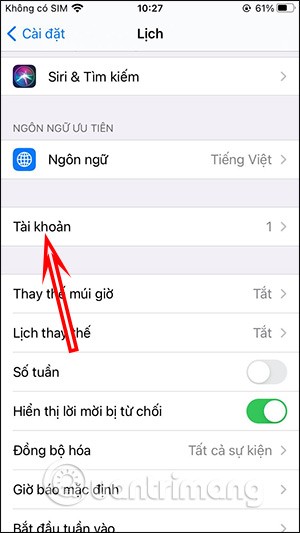
3단계:
새로운 인터페이스에서 사용자는 계정 추가를 클릭합니다 . 그런 다음 이 목록에서 아래의 기타를 클릭합니다 .
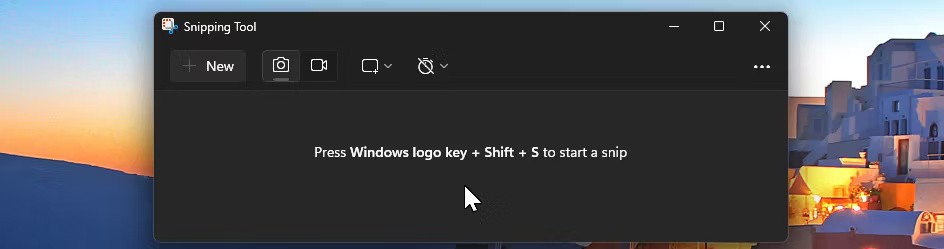
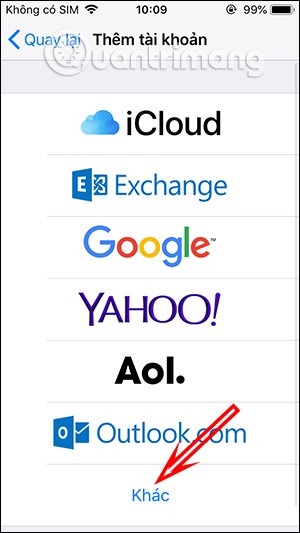
4단계:
기타 섹션 인터페이스에서 등록된 캘린더 추가 섹션을 클릭합니다 . 다음으로, 1단계의 음력 달력 링크를 붙여넣고 다음을 클릭 합니다 . 마지막으로, 오른쪽 상단의 저장 버튼을 클릭하여 새로 추가한 캘린더를 저장하면 완료됩니다.
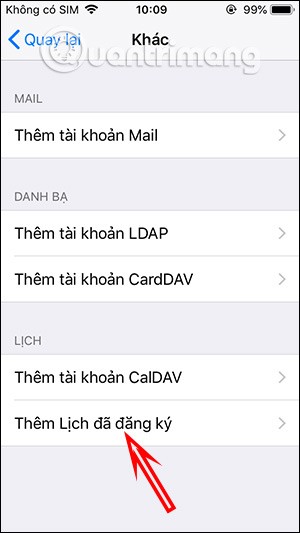
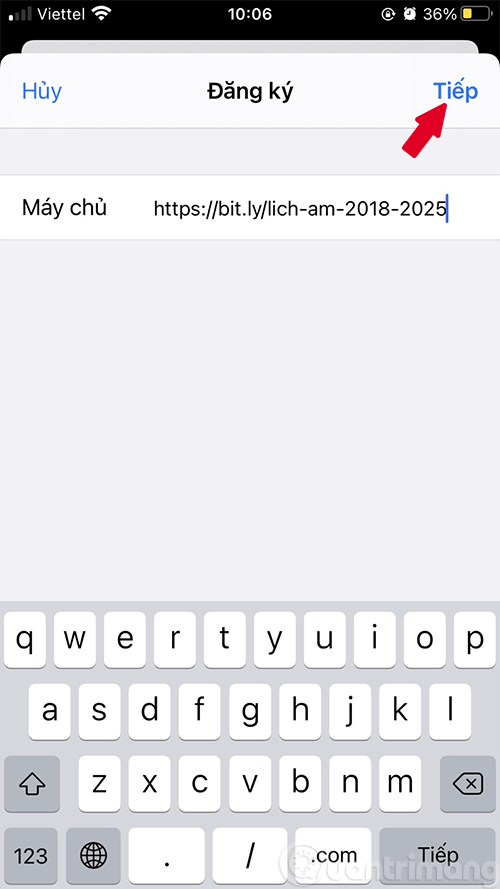
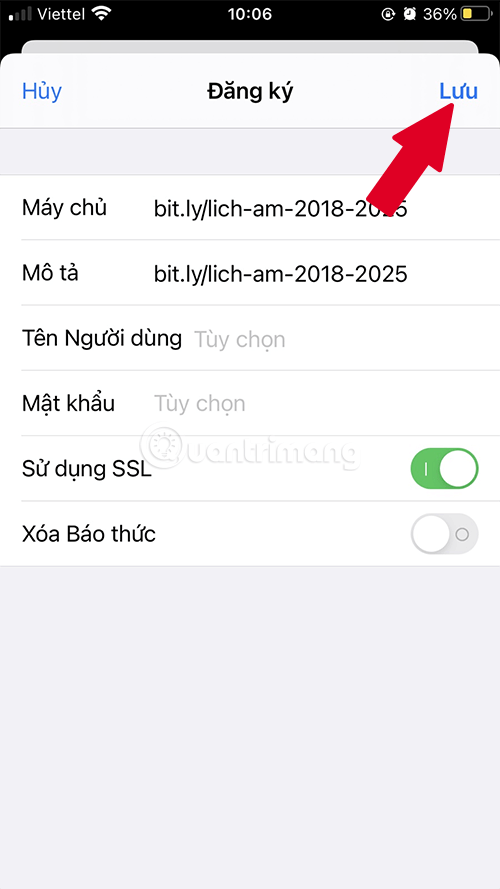
5단계:
마지막으로 휴대폰에서 캘린더 앱을 열고 아래와 같이 각 날짜의 자세한 캘린더 보기를 목록 형식으로 전환하세요 . 그러면 아래와 같이 태양력 바로 옆에 음력이 표시됩니다.
추가된 음력을 삭제하고 싶으시다면 , 비밀번호 및 계정을 다시 클릭해주세요. 그런 다음 등록된 달력을 클릭 하고 음력을 클릭하세요. 이제 아래의 계정 삭제를 클릭하기만 하면 됩니다 .
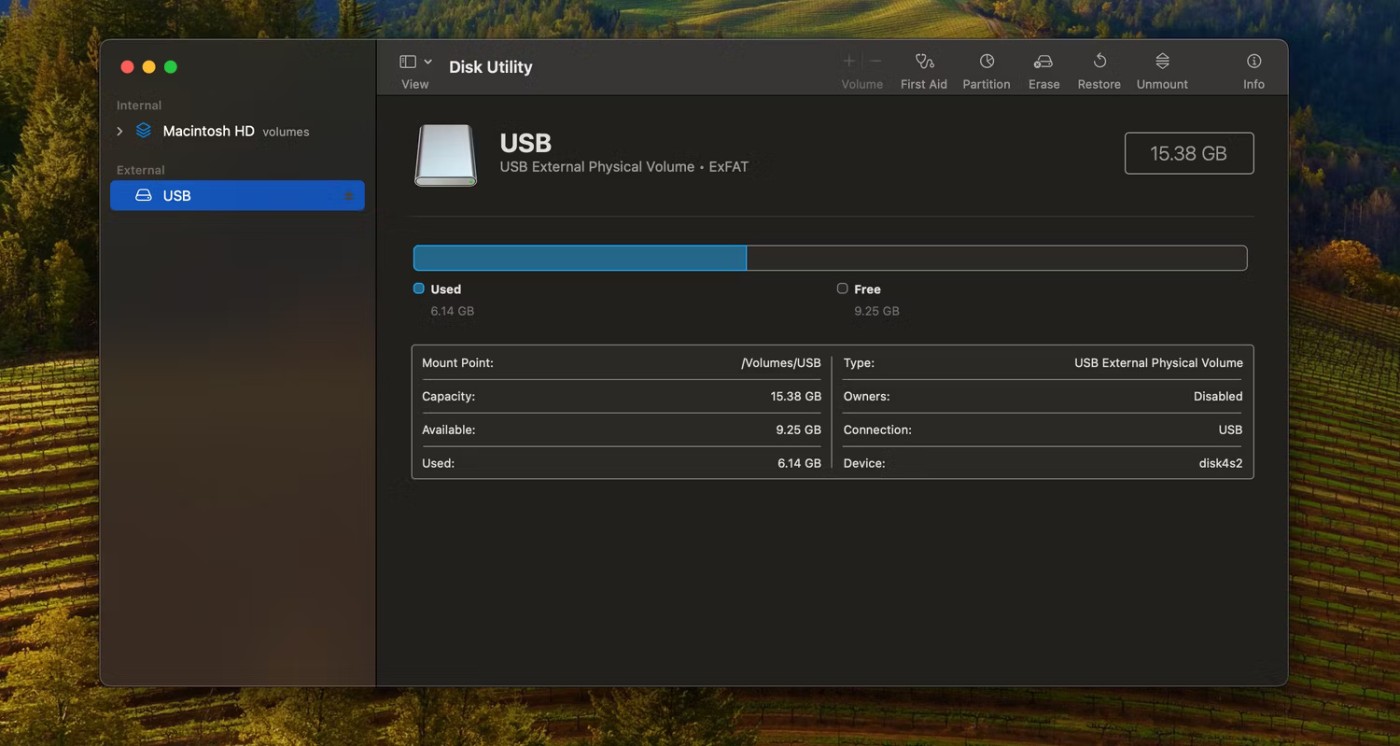
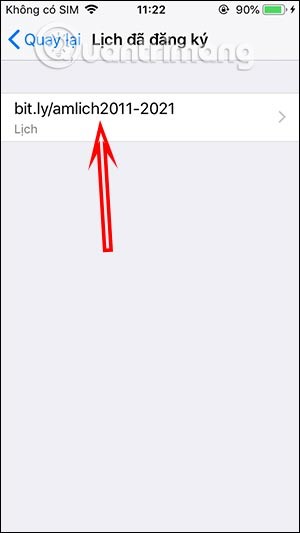
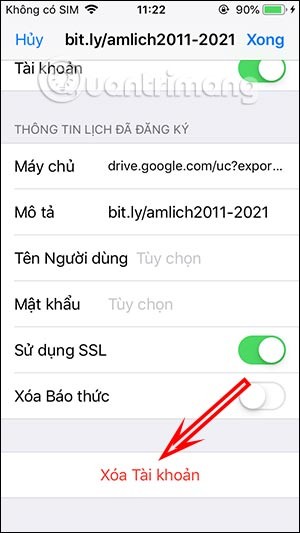
iPhone에 음력 달력을 추가하는 방법에 대한 비디오 튜토리얼
vLunar를 사용하여 iPhone에서 음력을 보는 방법
vLunar 달력 앱은 iOS 14에서 위젯 기능을 지원하므로 사용자는 이전처럼 달력 앱에 직접 접속하여 달력을 볼 필요 없이 위젯 화면에서 바로 음력을 볼 수 있습니다. 위젯 기능을 사용하면 iPhone에서 배터리가 포함된 달력 위젯을 만들 거나 iOS 14에서 나만의 위젯을 만드는 등 다양한 방식으로 화면을 사용자 지정할 수 있습니다 .
1단계:
아래 링크에서 iOS 14용 vLunar 앱을 다운로드한 후 평소와 같이 설치합니다.
이것은 매우 간단한 달력 정보, 즉 우리가 따라갈 수 있는 양력 및 음력 날짜를 제공하는 애플리케이션의 기본 인터페이스입니다.
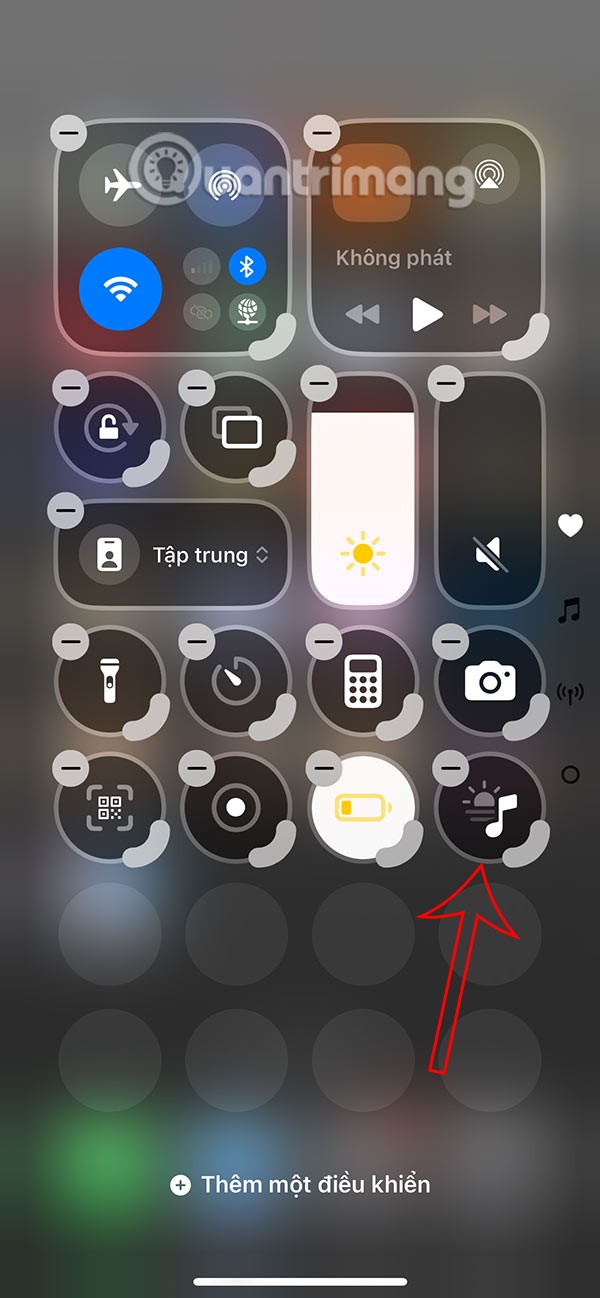
2단계:
iPhone에서 홈 화면 인터페이스로 돌아가려면 화면을 길게 누른 다음 오른쪽 상단 모서리에 있는 더하기 아이콘을 선택하세요 . 이제 선택할 수 있는 위젯 인터페이스가 표시되므로 vLunar 위젯을 클릭합니다 .
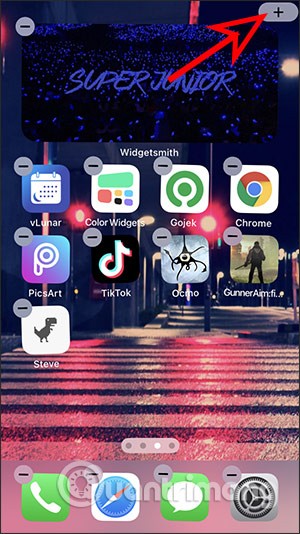

3단계:
홈 화면에 표시할 음력 달력 위젯의 크기를 선택합니다 . 그런 다음 확장 프로그램 추가를 클릭합니다. 결과적으로, 음력을 스마트폰 화면에서 바로 볼 수 있습니다.
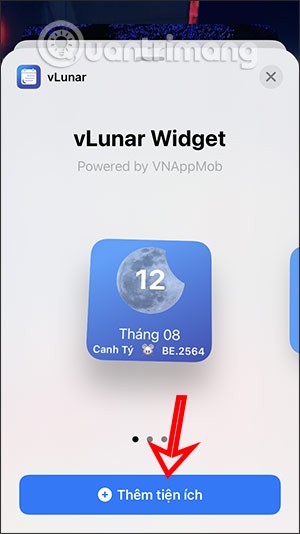
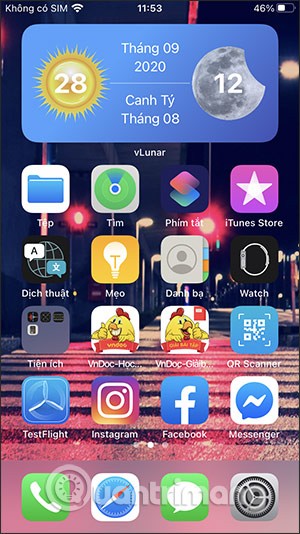
고가의 삼성 갤럭시가 시중에 나와 있는 다른 휴대폰과 똑같을 필요는 없습니다. 몇 가지만 수정하면 더욱 개성 있고, 스타일리시하며, 독특하게 만들 수 있습니다.
그들은 iOS에 지루함을 느껴 결국 삼성폰으로 바꿨고, 그 결정에 대해 전혀 후회하지 않습니다.
브라우저의 Apple 계정 웹 인터페이스를 통해 개인 정보 확인, 설정 변경, 구독 관리 등의 작업을 할 수 있습니다. 하지만 여러 가지 이유로 로그인할 수 없는 경우가 있습니다.
iPhone에서 DNS를 변경하거나 Android에서 DNS를 변경하면 안정적인 연결을 유지하고, 네트워크 연결 속도를 높이고, 차단된 웹사이트에 접속하는 데 도움이 됩니다.
내 위치 찾기 기능이 부정확하거나 신뢰할 수 없게 되면, 가장 필요할 때 정확도를 높이기 위해 몇 가지 조정을 적용하세요.
많은 사람들은 휴대폰의 가장 성능이 떨어지는 카메라가 창의적인 사진 촬영을 위한 비밀 무기가 될 줄은 전혀 예상하지 못했습니다.
근거리 무선 통신(NFC)은 일반적으로 몇 센티미터 이내로 서로 가까운 거리에 있는 장치 간에 데이터를 교환할 수 있는 무선 기술입니다.
Apple은 저전력 모드와 함께 작동하는 적응형 전원 기능을 선보였습니다. 두 기능 모두 iPhone 배터리 사용 시간을 늘려주지만, 작동 방식은 매우 다릅니다.
자동 클릭 애플리케이션을 사용하면 게임을 하거나, 애플리케이션이나 기기에서 사용 가능한 작업을 할 때 별다른 작업을 하지 않아도 됩니다.
사용자의 요구 사항에 따라 기존 Android 기기에서 Pixel의 독점 기능 세트가 실행될 가능성이 높습니다.
이 문제를 해결하려면 꼭 좋아하는 사진이나 앱을 삭제해야 하는 것은 아닙니다. One UI에는 공간을 쉽게 확보할 수 있는 몇 가지 옵션이 포함되어 있습니다.
우리 대부분은 스마트폰 충전 포트를 배터리 수명 유지에만 사용하는 것처럼 생각합니다. 하지만 그 작은 포트는 생각보다 훨씬 더 강력합니다.
효과가 없는 일반적인 팁에 지쳤다면, 조용히 사진 촬영 방식을 변화시켜 온 몇 가지 팁을 소개합니다.
새 스마트폰을 찾고 있다면 가장 먼저 눈에 띄는 것은 바로 사양서입니다. 성능, 배터리 수명, 디스플레이 품질에 대한 정보가 가득 담겨 있습니다.
다른 출처에서 iPhone에 애플리케이션을 설치할 경우, 해당 애플리케이션이 신뢰할 수 있는지 수동으로 확인해야 합니다. 그러면 해당 애플리케이션이 iPhone에 설치되어 사용할 수 있습니다.












